目录
一、压缩包安装数据库
下载
网址链接:MySQL :: Download MySQL Community Server (Archived Versions)https://downloads.mysql.com/archives/community/MySQL :: Download MySQL Community Server (Archived Versions)

解压
下载完成后我们得到的是一个压缩包,将其解压,我们就可以得到MySQL 8.0.32的软件本体了(就是一个文件夹),我们可以把它放在你想安装的位置,()将MySQL软件包解压在没有中文和空格的目录下。

配置环境变量
环境变量里面有很多选项,这里我们只用到
Path这个参数。为什么在初始化的开始要添加环境变量呢? 在黑框(即CMD)中输入一个可执行程序的名字,Windows会先在环境变量中的Path所指的路径中寻找一遍,如果找到了就直接执行,没找到就在当前工作目录找,如果还没找到,就报错。我们添加环境变量的目的就是能够在任意一个黑框直接调用MySQL中的相关程序而不用总是修改工作目录,大大简化了操作。
右键
此电脑→属性,点击高级系统设置

在
系统变量中新建MYSQL_HOME

在
系统变量和用户中找到并双击Path


右键开始菜单(就是屏幕左下角),选择
命令提示符(管理员),打开黑框,敲入mysql,回车。 如果提示Can't connect to MySQL server on 'localhost'则证明添加成功; 如果提示mysql不是内部或外部命令,也不是可运行的程序或批处理文件则表示添加添加失败,请重新检查步骤并重试。

新建配置文件

设置配制文件,在my.ini创建内容
[mysqld]
# 设置3306端口port=3306
character-set-server=utf8
#创建新表时将使用的默认存储引擎
default-storage-engine=INNODB
[mysql]
#设置mysql客户端默认字符集
default-character-set=utf8
[client]
#设置mysql客户端连接服务端时默认使用的端口
port=3306
default-character-set=utf8
初始化MYSQL
在刚才的黑框中敲入
mysqld --initialize-insecure,回车,稍微等待一会,如果出现没有出现报错信息(如下图)则证明data目录初始化没有问题,此时再查看MySQL目录下已经有data目录生成。

注册MySQL服务
在黑框里敲入
mysqld -install,回车。

启动MySQL服务
net start mysql // 启动mysql服务
net stop mysql // 停止mysql服务
修改默认账户密码
在黑框里敲入`mysqladmin -u root password 1234`,这里的`1234`就是指默认管理员(即root账户)的密码,可以自行修改成你喜欢的。

右键开始菜单,选择
命令提示符,打开黑框。 在黑框中输入,mysql -uroot -p1234,回车,出现下图且左下角为mysql>,则登录成功。mysql -uroot -p1234

卸载Mysql并删除相关变量

二、图形化安装数据库
下载链接:
MySQL :: Download MySQL Installer (Archived Versions)
https://downloads.mysql.com/archives/installer/


双击开始安装

选择Custom,自定义安装
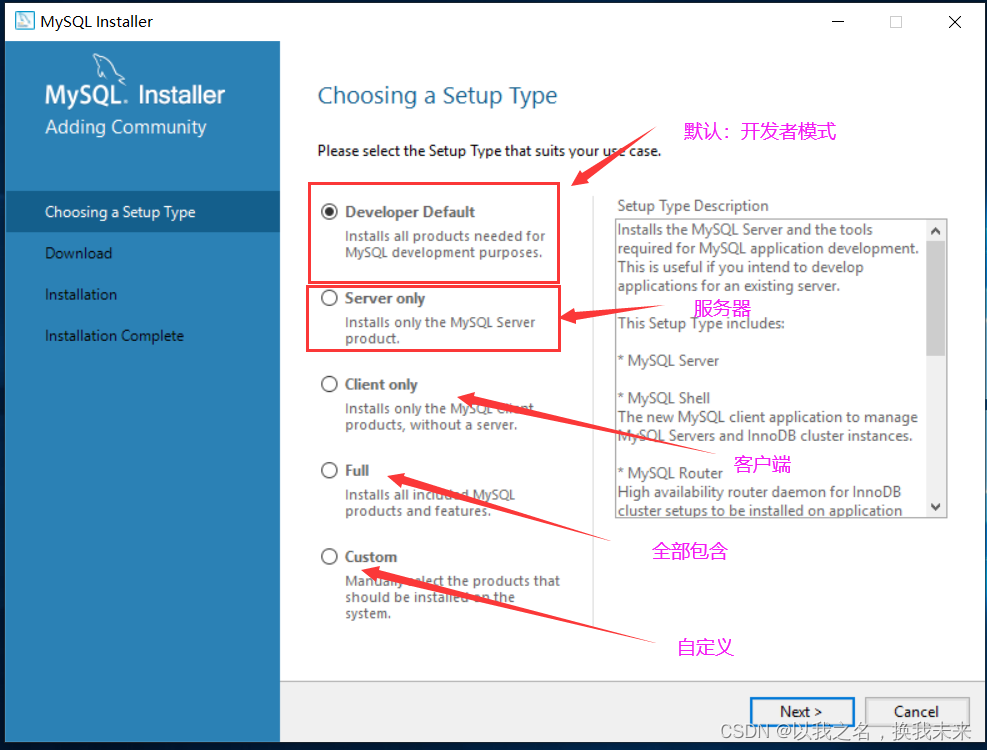
选择安装的数据库版本

默认选择下一步

安装类型,选择开发者(Development Computer)

协议、端口号默认
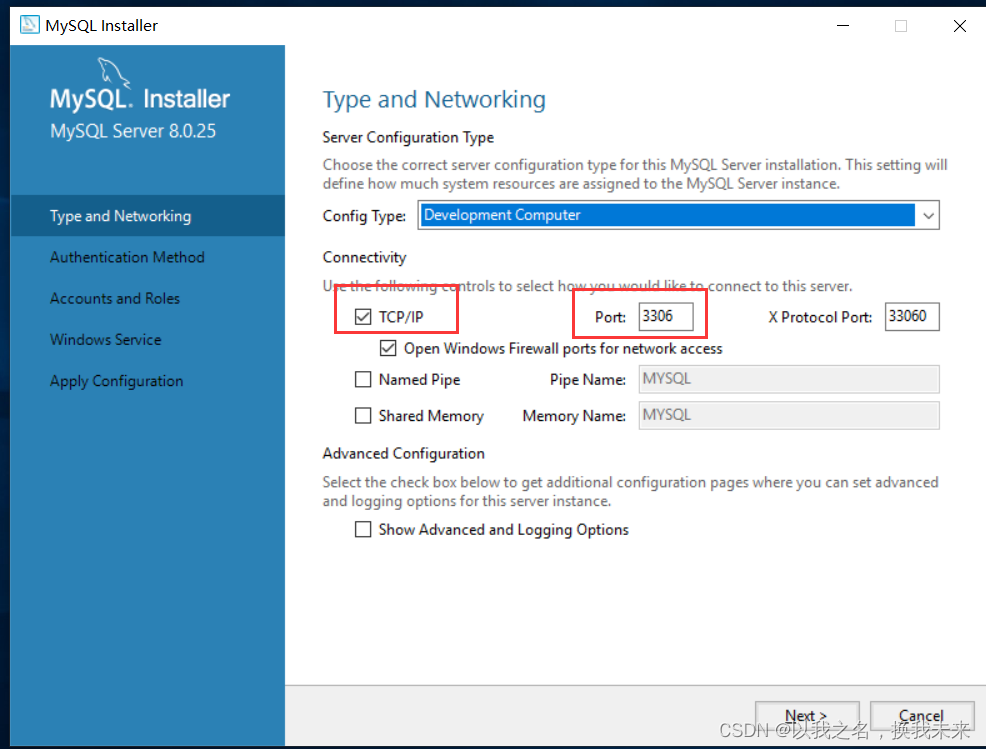
选择加密级别

设置密码,一般设置容易记住的密码,使用root或者password

设置服务

等待配置

查看安装路径

数据库存放路径

配置文件位置

配置环境变量(可以参照压缩包的方式配置)

测试是否安装成功
mysql --version























 322
322











 被折叠的 条评论
为什么被折叠?
被折叠的 条评论
为什么被折叠?










